Ten artykuł został przetłumaczony przy użyciu narzędzia do tłumaczenia maszynowego.
Szukaj: znajdowanie tego, czego potrzebujesz
Pasek wyszukiwania w Pipedrive pozwala szybko znaleźć i uzyskać dostęp do dowolnych transakcji/sprzedaży, potencjalnych klientów, kontaktów, działań, projektów, produktów i załączników w twoim koncie Pipedrive.
Wyszukiwanie bezpośrednio po elemencie
Wpisz dane do wyszukiwarki, aby zobaczyć rozwijane menu z wszystkimi elementami związane z wprowadzonymi danymi. Możesz filtrować wyniki wyszukiwania po rodzaju elementu, aby zawęzić wyniki wyszukiwania.
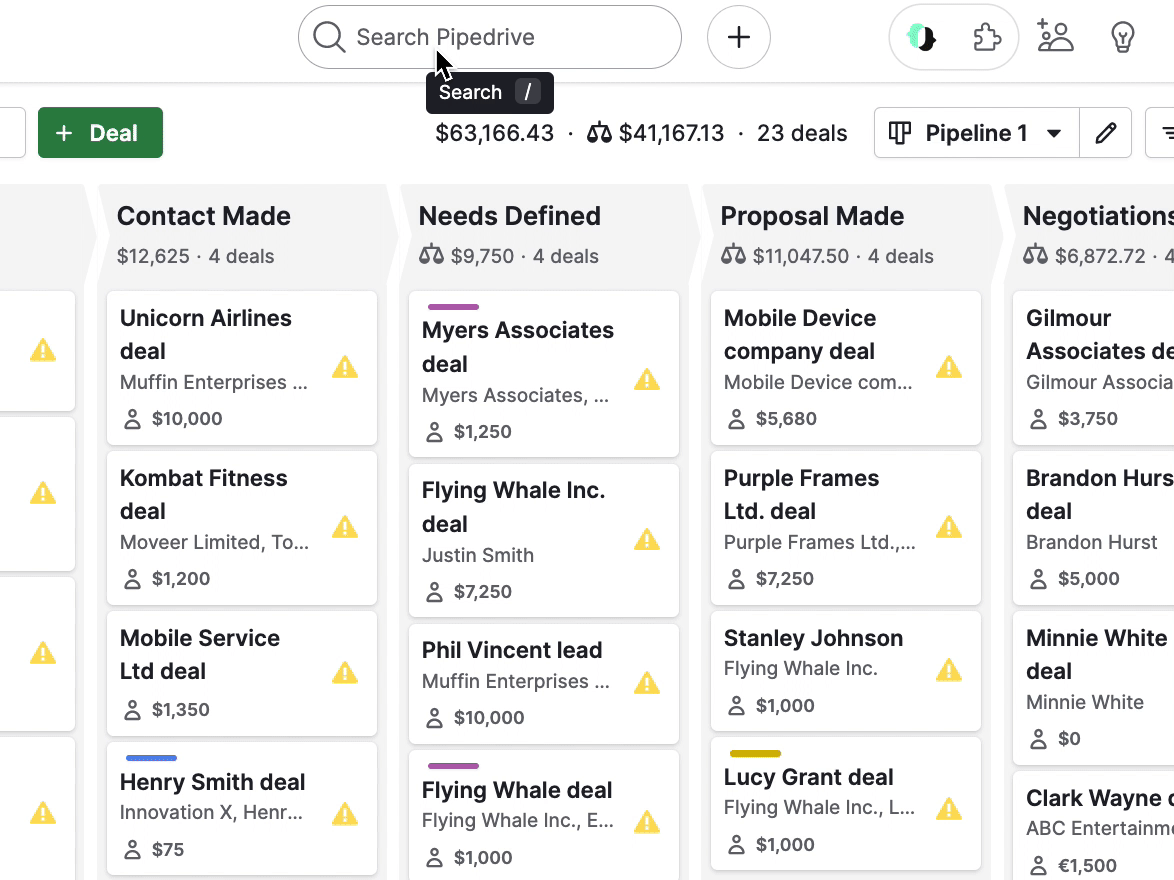
Możesz wyszukiwać swoje dane w Pipedrive na podstawie następujących pól danych:
- Deale
Tytuły, notatki, pola niestandardowe - Wizytówki
Tytuł, adres e-mail, numer telefonu, imię osoby, nazwa organizacji - Projekty
Tytuł, powiązane elementy (org, deal, tytuł osoby), notatki, pola niestandardowe, opis (maksymalnie 2k znaków) - Osoby
Imię, numer telefonu, adres e-mail, notatki i pola niestandardowe -
Organizacje
Nazwa, adres, notatki i pola niestandardowe - Aktywności
Nazwa, notatki, opis -
Produkty
Nazwa, kod i pola niestandardowe -
Pliki i załączniki
Nazwa
Wyszukiwanie według powiązanych elementów
Wyszukiwanie wyświetli również wszystkie elementy powiązane z tym, czego szukasz.
Na przykład, jeśli Twoje wyszukiwanie pasuje do oferty, zobaczysz również wszystkich ludzi i organizacje z nią powiązane.
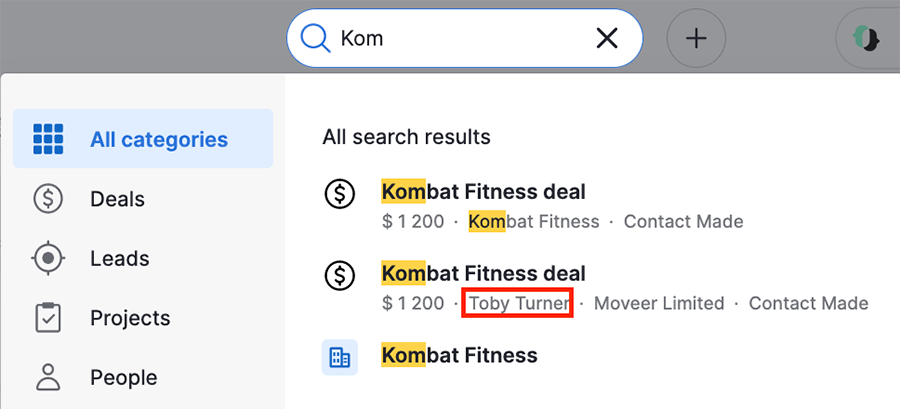
Jeśli Twoje wyszukiwanie pasuje do osoby, zobaczysz wszystkie oferty powiązane z tym elementem.
Wyszukiwanie według pól niestandardowych
Możesz wyszukiwać według wartości w polach niestandardowych typu tekstowego, dużego tekstu, numerycznego, walutowego, autouzupełniania, telefonu i adresu w polach niestandardowych.
Przy wyszukiwaniu wartości pola niestandardowego, odpowiedni element pojawi się w wynikach wyszukiwania.
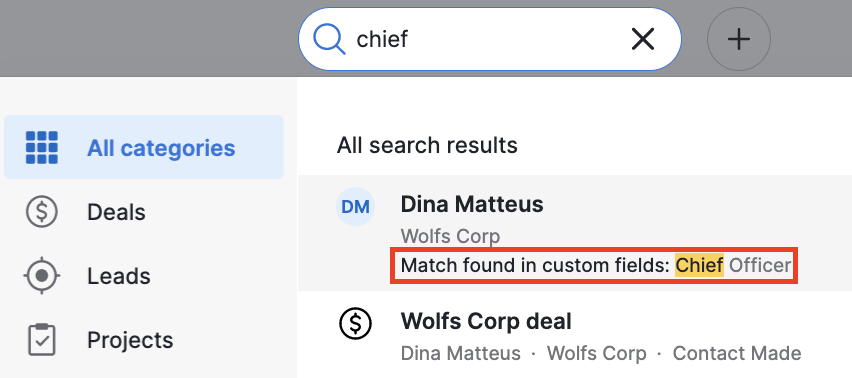
Wyszukiwanie według notatek
Słowa kluczowe z Twoich notatek mogą być wyszukiwane, jeśli je napisałeś/aś w przypadku umów, kontaktów, potencjalnych klientów lub działań.
Podczas wyszukiwania notatek, odpowiedni element pojawi się w wynikach wyszukiwania.
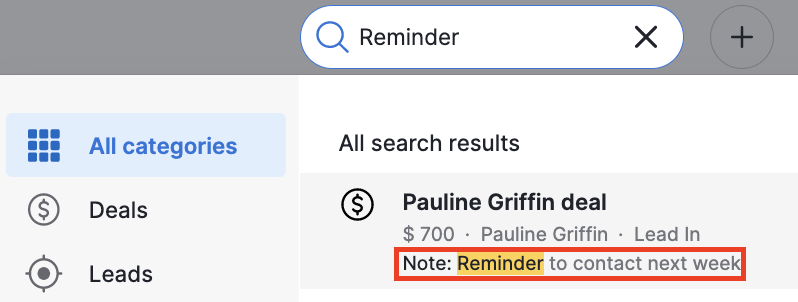
Znajdowanie większej ilości informacji
Większość wyników wyszukiwania ma pod nimi dodatkowe linki.
Przytrzymanie myszy nad wynikiem pokazuje kolejne okno z większą ilością informacji. Kliknięcie elementu (oferty, osoby lub organizacji) przenosi cię do widoku szczegółowego tego konkretnego elementu.
Na przykład: Jeśli istnieje oferta powiązana z osobą i organizacją, możesz zobaczyć więcej informacji o powiązanych kontaktach, przytrzymując mysz nad nimi.

Ostatnie pozycje w wyszukiwaniu
Zanim wpiszesz coś w polu wyszukiwania, zobaczysz niedawno wyszukiwane słowa kluczowe oraz przeglądane elementy.

- Ostatnie słowa kluczowe to słowa, które wpisałeś w pasek wyszukiwania.
- Ostatnio przeglądane elementy to elementy, które właśnie stworzyłeś, przeglądałeś lub edytowałeś.
Czy ten artykuł był pomocny?
Tak
Nie